iOS पर पेज व्यवस्थित करें
यदि आप छात्र या पेशेवर हैं तो पीडीएफ पृष्ठों का प्रबंधन करना बहुत महत्वपूर्ण है, जिसे अब यूपीडीएफ के साथ आपके आईओएस डिवाइस पर आसानी से किया जा सकता है।
अपने iPhone पर App Store से iOS के लिए UPDF एप्लीकेशन डाउनलोड करें और इंस्टॉल करें। एप्लीकेशन लॉन्च करें और जिस PDF डॉक्यूमेंट को आप व्यवस्थित करना चाहते हैं उसे आयात करने के लिए "+" आइकन पर क्लिक करें। खोलने के लिए PDF पर टैप करें।
अपने iOS डिवाइस पर PDF खोलने के बाद, आप यह कर सकते हैं:
- पृष्ठ घुमाएँ
- पृष्ठ निकालें
- अन्य PDF या रिक्त पृष्ठों से नए पृष्ठ सम्मिलित करें
- पेज कॉपी और पेस्ट करें
- पेज साझा करें
- पृष्ठ हटाएं
- पृष्ठों को पुनः क्रमित करें
- विभाजित पृष्ठ
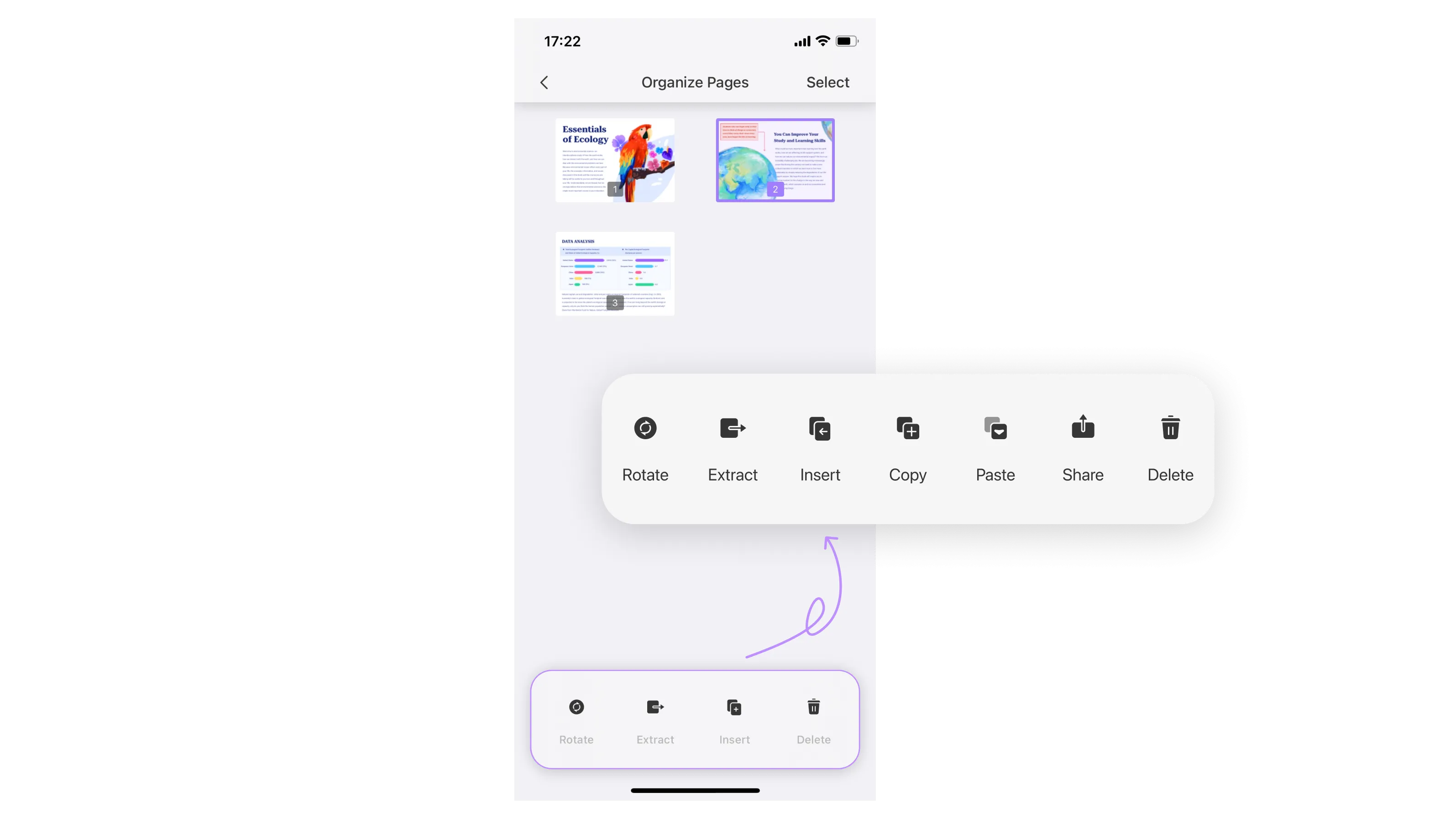
1. पृष्ठ घुमाएँ
पीडीएफ में किसी पृष्ठ को घुमाने के लिए, आप बस उस पर टैप करके चयन कर सकते हैं, और फिर "घुमाएँ" पर टैप कर सकते हैं।
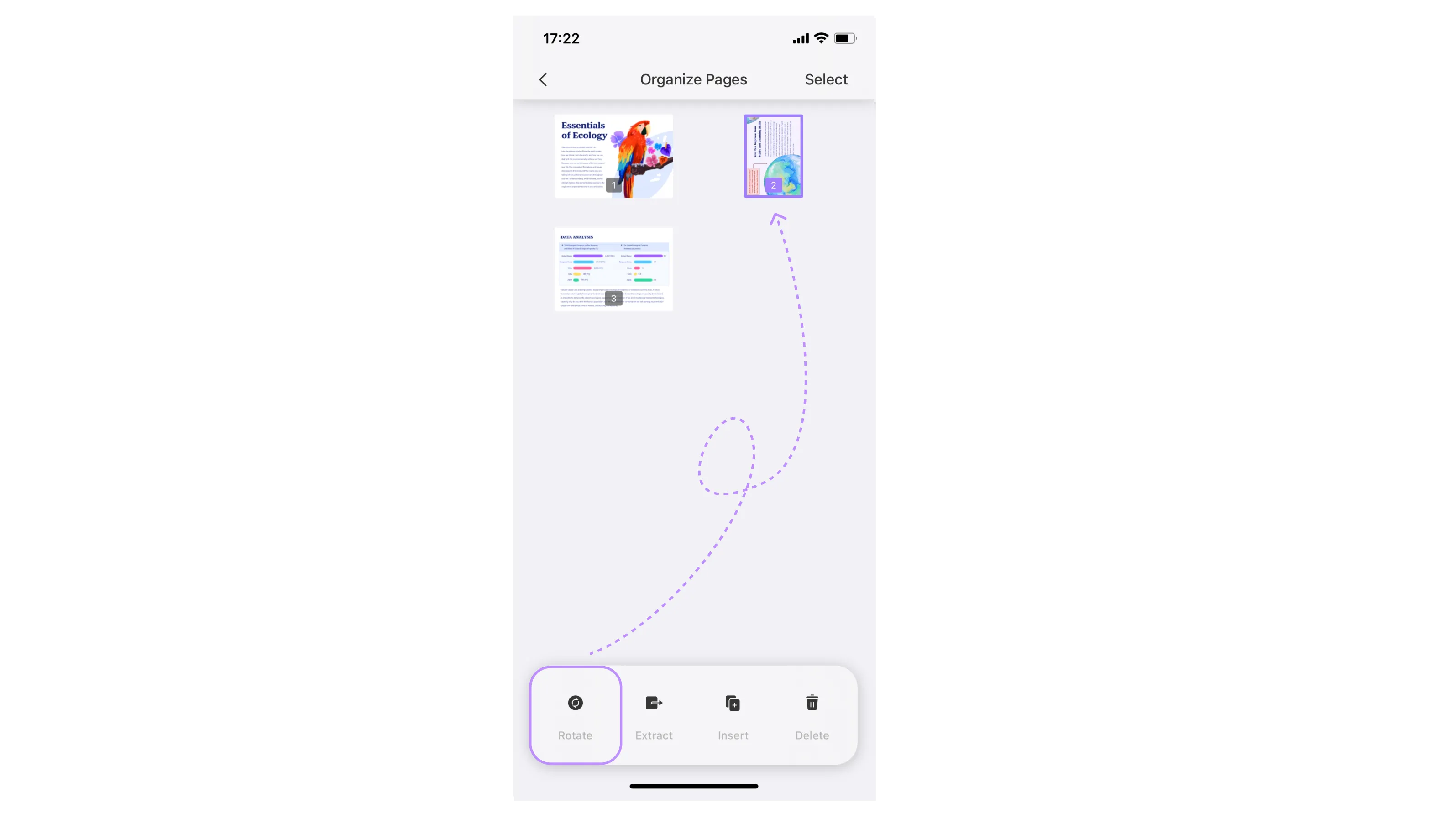
2. पृष्ठ निकालें
आप पीडीएफ में पेजों को चुनकर और "एक्सट्रैक्ट" पर टैप करके भी निकाल सकते हैं। एक पॉप-अप विंडो दिखाई देगी और आपको निकाले गए पेजों को सहेजने के लिए एक निर्देशिका चुननी होगी।
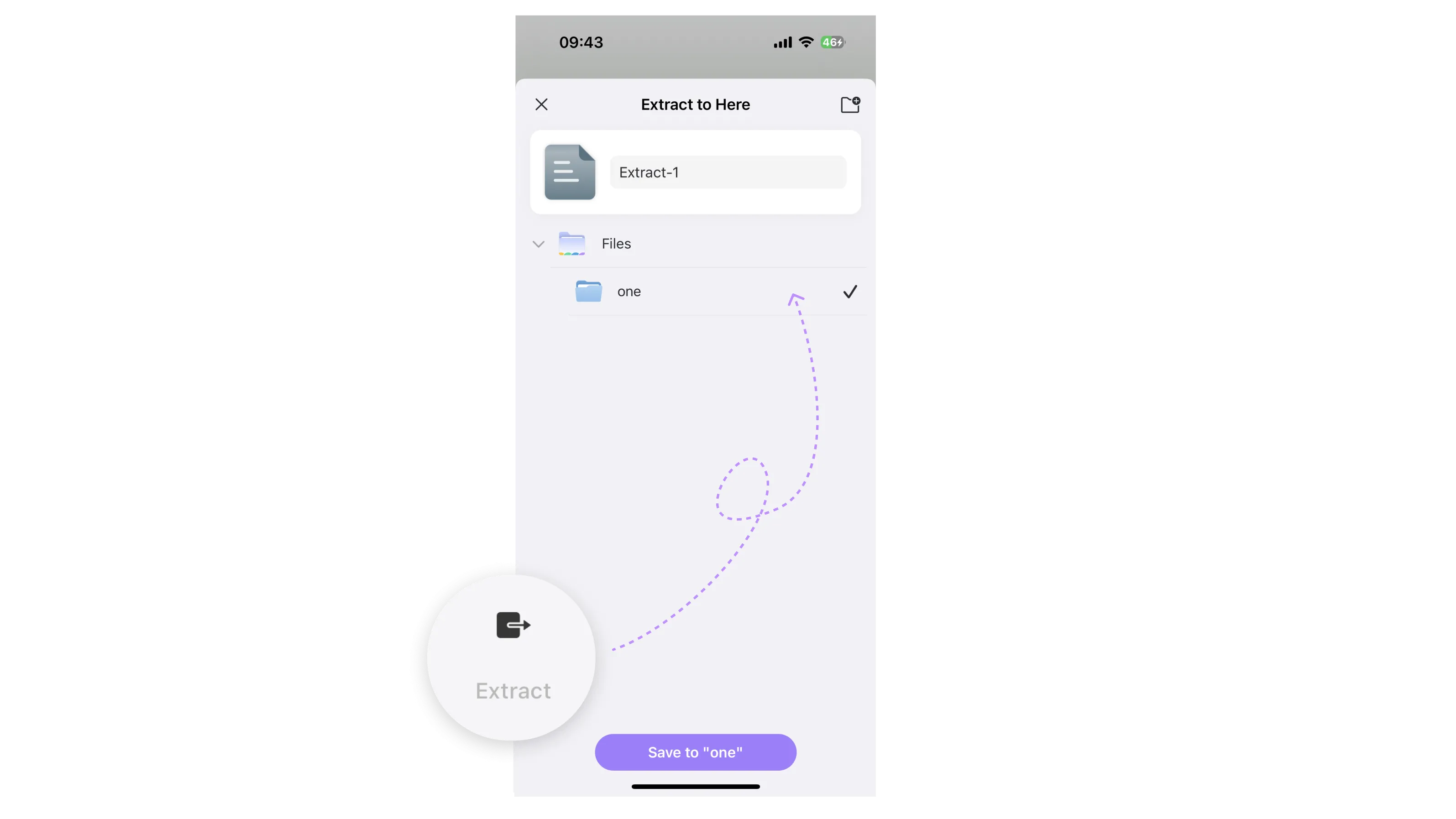
3. पृष्ठ सम्मिलित करें
खुले हुए PDF में पेज डालने के लिए, नीचे टूलबार पर "इन्सर्ट" पर टैप करें। UPDF दो विकल्प प्रदान करता है:
- सम्मिलित करने के लिए कोई अन्य PDF चुनें
- सम्मिलित करने के लिए छवि को स्कैन करें
- खुले पीडीएफ में एक खाली पृष्ठ डालें
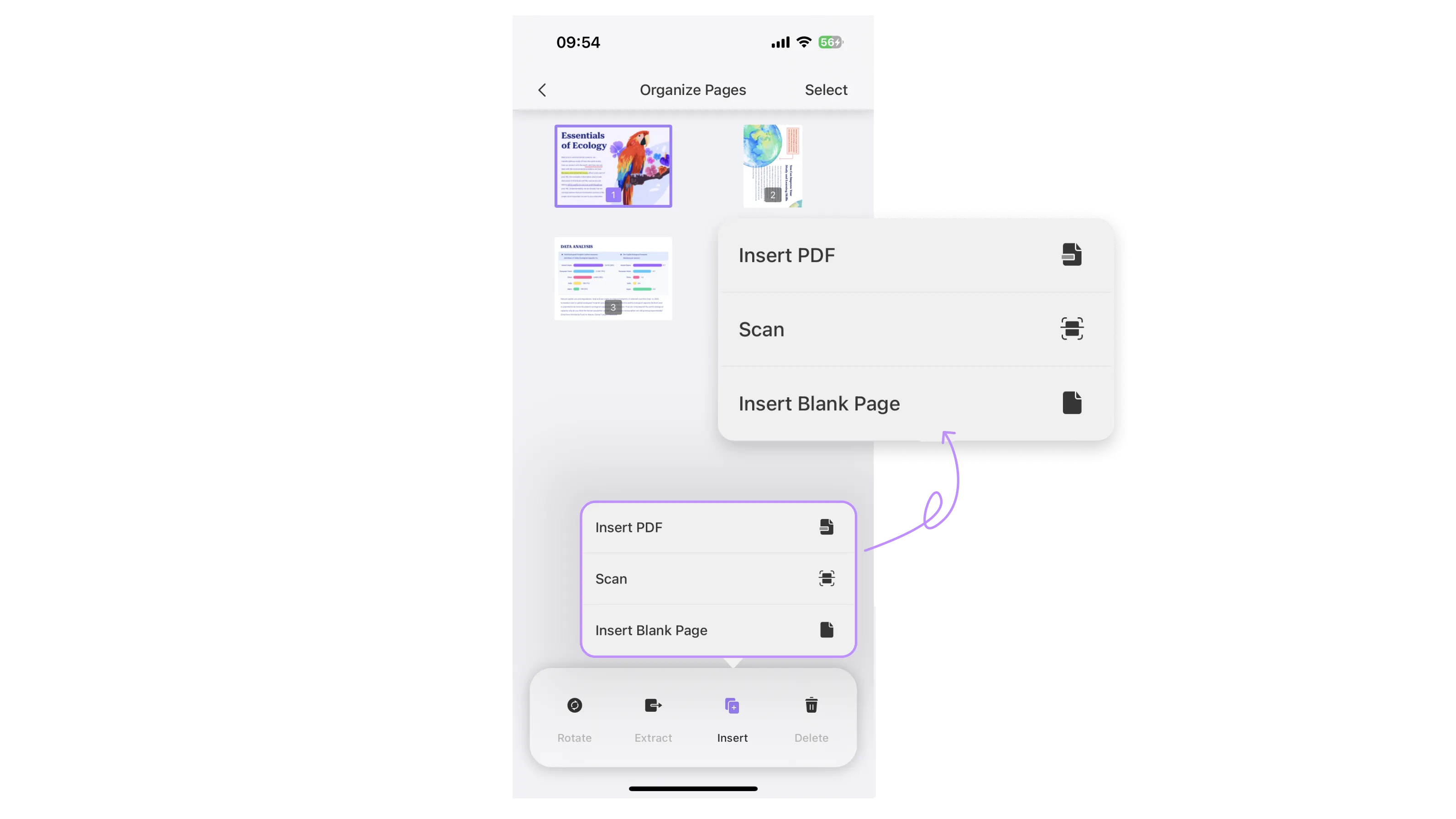
कोई भी विकल्प चुनें और ऑन-स्क्रीन संकेत के अनुसार अगले चरण पर आगे बढ़ें।
4. पेज कॉपी और पेस्ट करें
iOS के लिए UPDF पेजों को कॉपी और पेस्ट करने का भी समर्थन करता है। ऐसा करने के लिए, बस वह पेज चुनें जिसे आप चाहते हैं और "कॉपी करें" पर क्लिक करें, फिर "पेस्ट" विकल्प पर क्लिक करें।
5. पेज साझा करें
आप "शेयर" विकल्प पर टैप करके इंस्टॉल किए गए ऐप्स के माध्यम से एक या कई पेज भी साझा कर सकते हैं।
6. पेज हटाएं
पीडीएफ से किसी विशिष्ट पृष्ठ को हटाने के लिए, उसे चुनें और उस पर टैप करें, और फिर "हटाएं" विकल्प चुनें।
7. पृष्ठों को पुनः क्रमित करें
यदि आप दस्तावेज़ के किसी पृष्ठ को पुनः क्रमित करना चाहते हैं, तो पृष्ठ को अपनी आवश्यकताओं के अनुसार व्यवस्थित करने के लिए थंबनेल के भीतर खींचें और छोड़ें।
8. विभाजित पृष्ठ
iOS के लिए UPDF स्प्लिट पेजेस सुविधाओं का भी समर्थन करता है जो पृष्ठों की संख्या, आकार या बुकमार्क के आधार पर एक PDF फ़ाइल को दो या अधिक फ़ाइलों में विभाजित करने में सक्षम बनाता है। इस सुविधा का उपयोग करने के लिए, एक PDF खोलें और "V" आइकन पर जाएँ, "पेज व्यवस्थित करें" पर टैप करें।
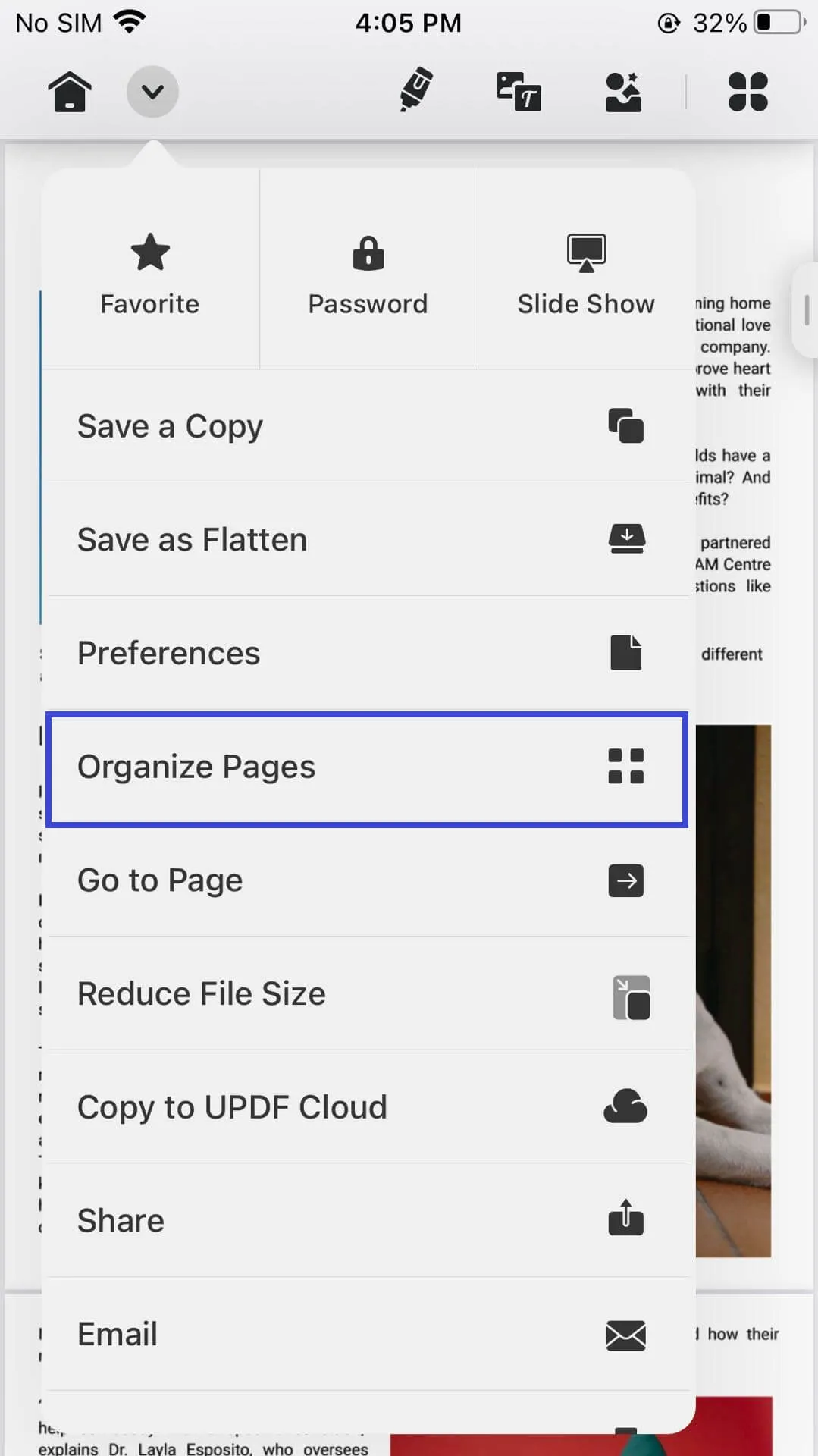
उसके बाद, आपको नीचे टूलबार से "स्प्लिट" विकल्प दिखाई देगा, बस उस पर टैप करें। आपको निम्नलिखित विकल्प दिखाई देंगे:
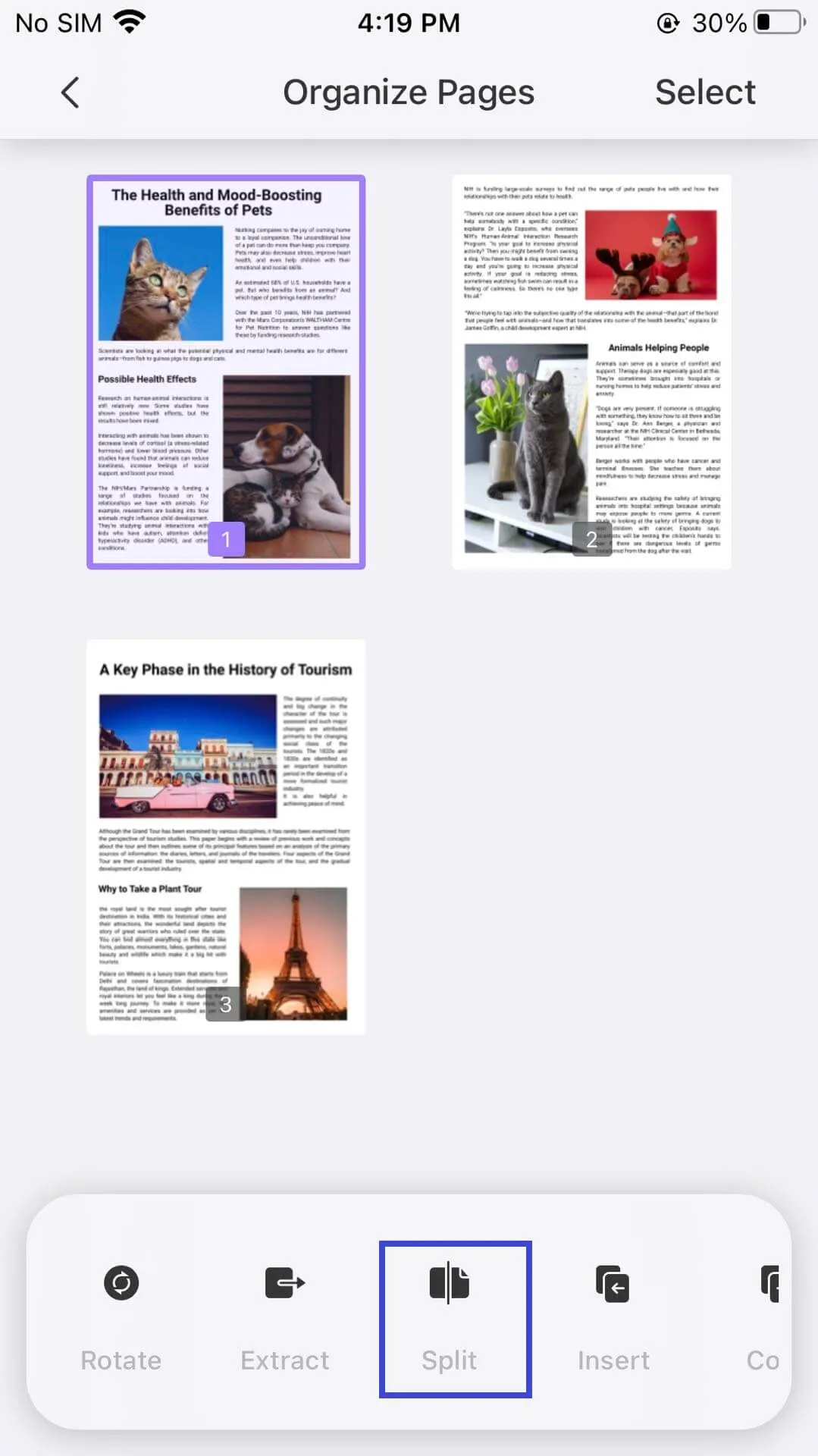
तरीका 1. पृष्ठों की संख्या के अनुसार विभाजित करें
पृष्ठों की संख्या के अनुसार विभाजित करें चुनें। एक डायलॉग बॉक्स दिखाई देगा; उन पृष्ठों की संख्या निर्धारित करें जिन्हें आप PDF में विभाजित करना चाहते हैं। उदाहरण के लिए, यदि आपके PDF में दस पृष्ठ हैं और आप एक चुनते हैं, तो दस नए PDF बनाए जाएँगे। विभाजन शुरू करने के लिए विभाजित करें बटन दबाएँ।
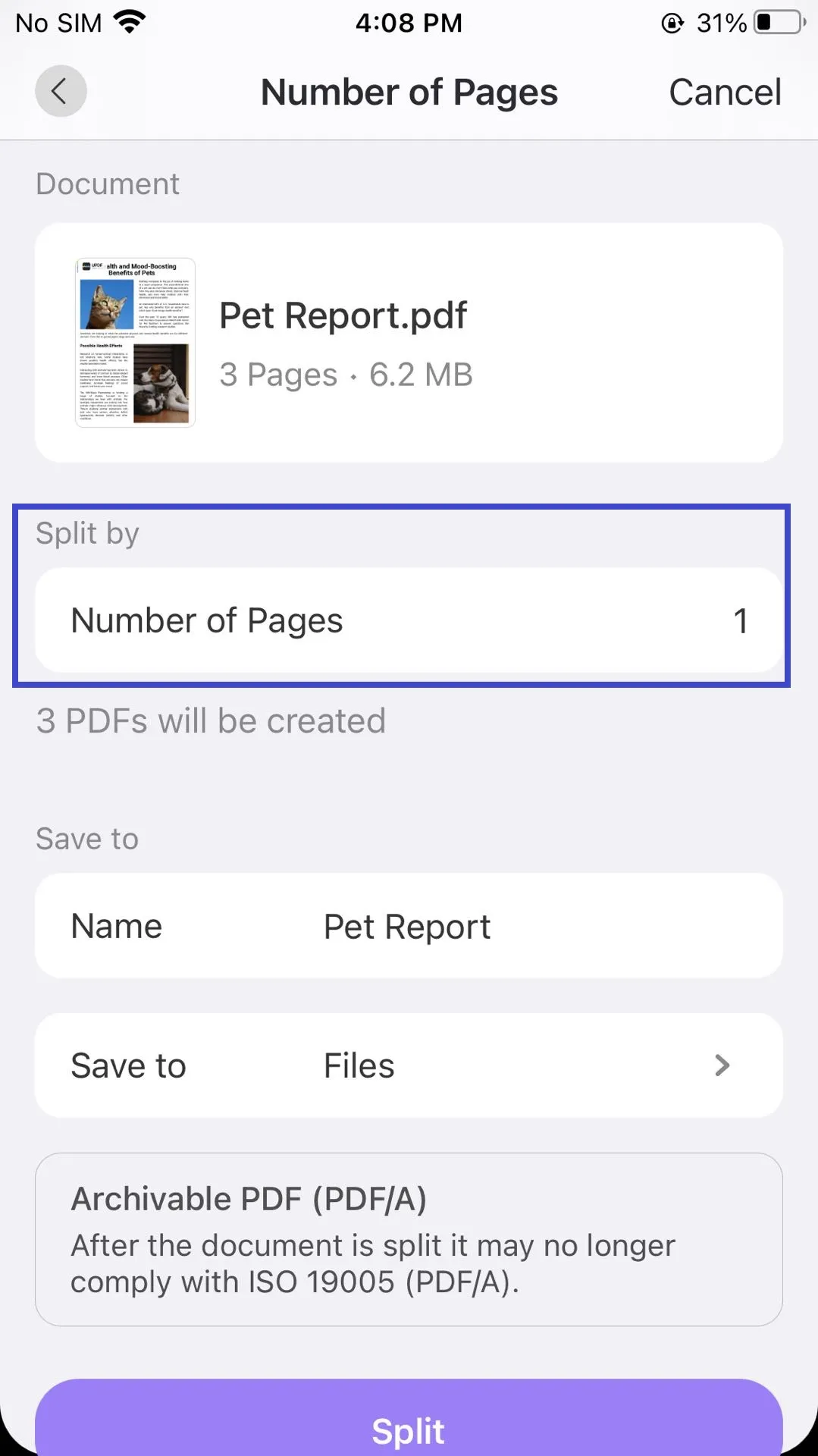
तरीका 2. पेज आकार के अनुसार विभाजित करें
यह विकल्प आपको फ़ाइल के आकार के आधार पर विभाजित करने में सक्षम बनाता है। आप अपनी इच्छानुसार प्रत्येक PDF का आकार मैन्युअल रूप से इनपुट कर सकते हैं। उदाहरण के लिए, यदि आपके पास 200 MB से अधिक की फ़ाइल है, तो आप चुन सकते हैं कि आप अपनी PDF के प्रत्येक दस MB को एक नई फ़ाइल में विभाजित करना चाहते हैं या नहीं। MB चुनने के बाद, स्प्लिट बटन दबाएँ।
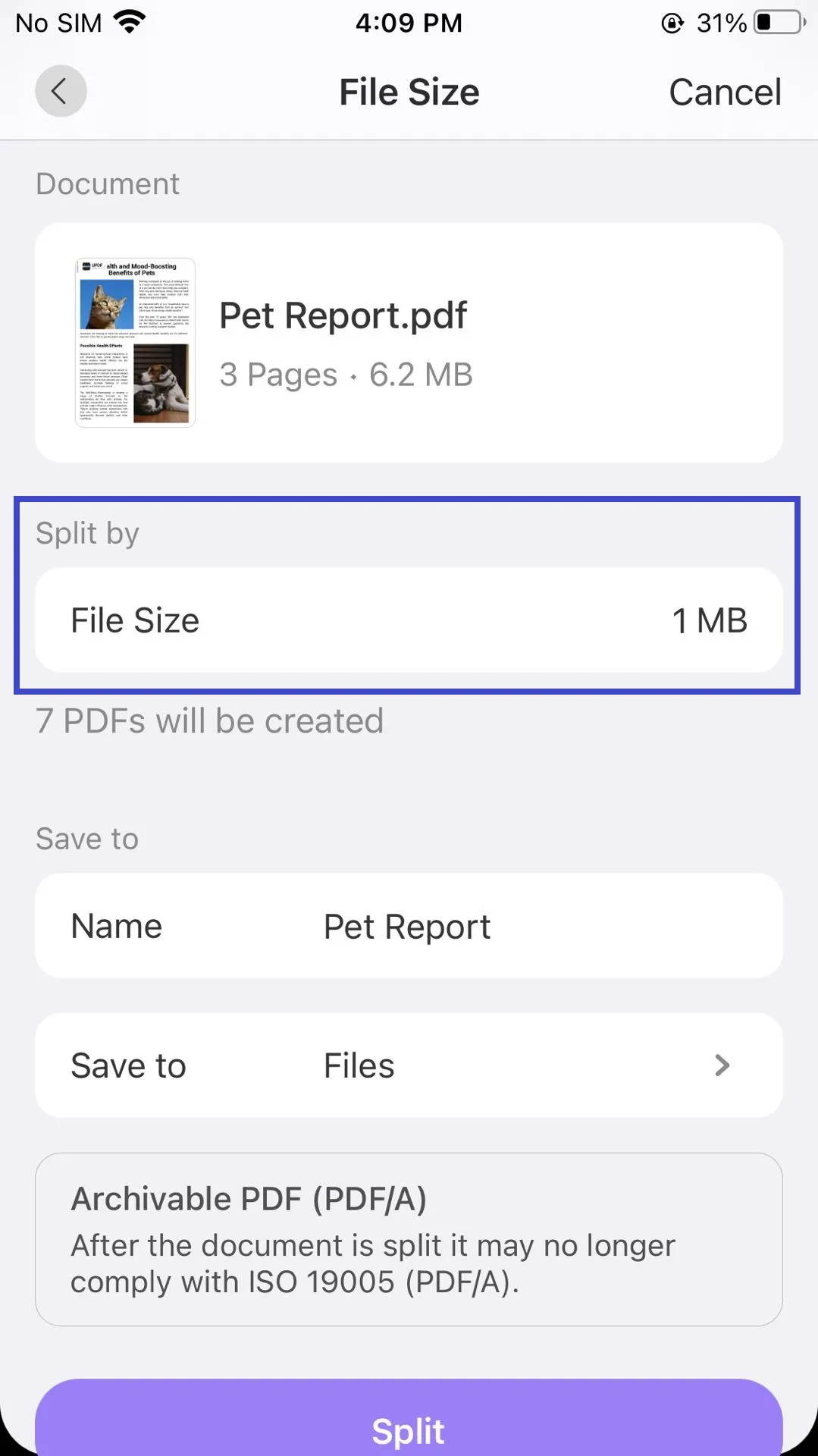
तरीका 3. बुकमार्क द्वारा विभाजित करें
अंतिम विकल्प शीर्ष-स्तरीय बुकमार्क द्वारा विभाजित करना है। शीर्ष-स्तर से, UPDF का अर्थ है पैरेंट बुकमार्क। एक पैरेंट बुकमार्क (जो पदानुक्रम में सबसे ऊपर है) के अंतर्गत सभी सामग्री को एक अलग PDF में परिवर्तित किया जाएगा। आप विभाजित फ़ाइल का नाम मैन्युअल रूप से इनपुट कर सकते हैं।
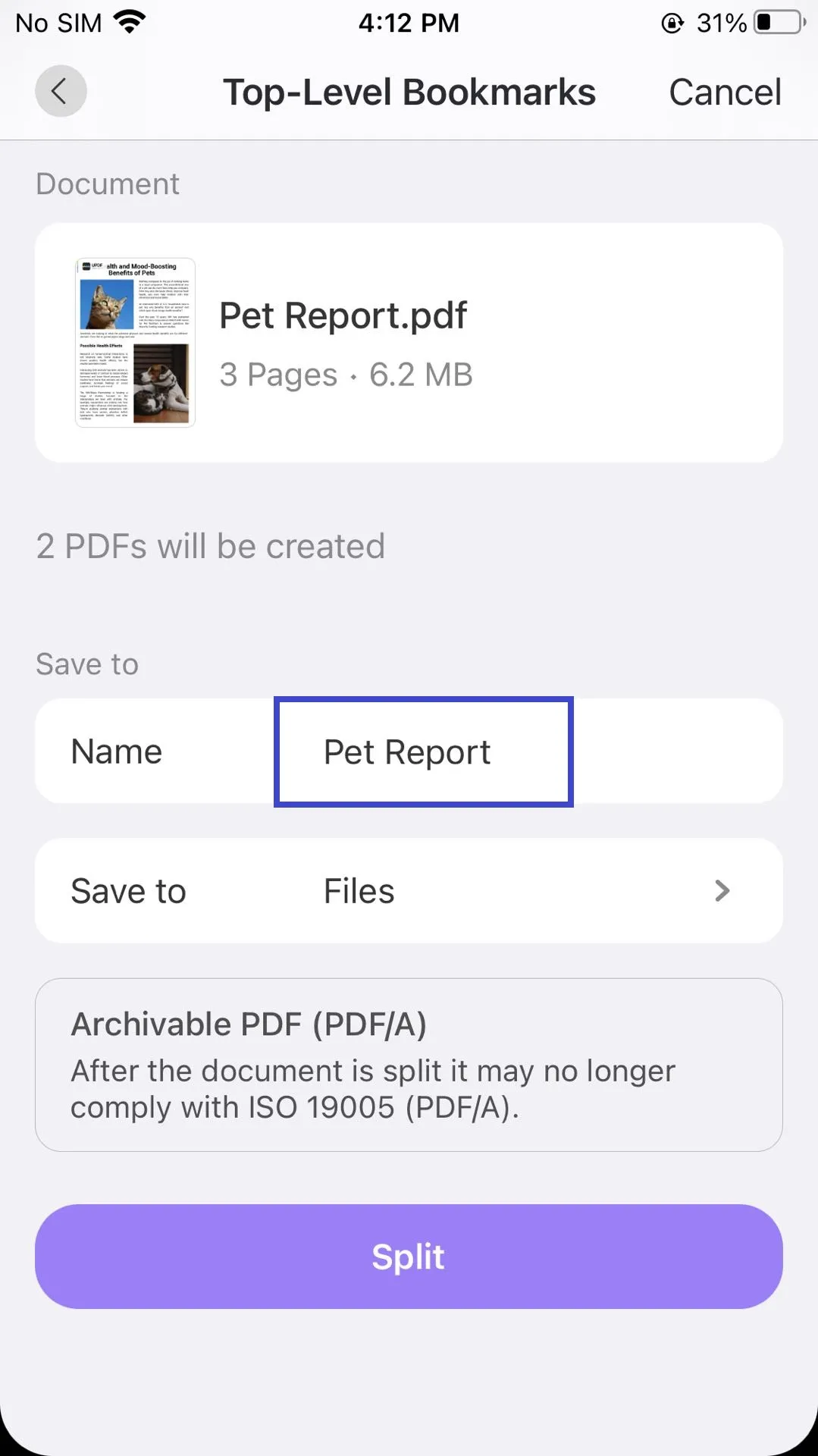
यदि आपकी फ़ाइल में कोई बुकमार्क नहीं है, तो यह विकल्प उपलब्ध नहीं होगा.
 UPDF
UPDF
 Windows के लिए UPDF
Windows के लिए UPDF Mac के लिए UPDF
Mac के लिए UPDF iPhone/iPad के लिए UPDF
iPhone/iPad के लिए UPDF Android के लिए UPDF
Android के लिए UPDF UPDF AI Online
UPDF AI Online UPDF साइन
UPDF साइन PDF संपादित करें
PDF संपादित करें PDF पर टिप्पणी करें
PDF पर टिप्पणी करें PDF बनाएं
PDF बनाएं PDF फ़ॉर्म
PDF फ़ॉर्म लिंक संपादित करें
लिंक संपादित करें PDF रूपांतरित करें
PDF रूपांतरित करें OCR
OCR PDF से Word
PDF से Word PDF से छवि
PDF से छवि PDF से Excel
PDF से Excel PDF व्यवस्थित करें
PDF व्यवस्थित करें PDF मर्ज करें
PDF मर्ज करें PDF विभाजित करें
PDF विभाजित करें PDF क्रॉप करें
PDF क्रॉप करें PDF घुमाएँ
PDF घुमाएँ PDF सुरक्षित करें
PDF सुरक्षित करें PDF पर हस्ताक्षर करें
PDF पर हस्ताक्षर करें PDF संशोधित करें
PDF संशोधित करें PDF स्वच्छ करें
PDF स्वच्छ करें सुरक्षा हटाएँ
सुरक्षा हटाएँ PDF पढ़ें
PDF पढ़ें UPDF क्लाउड
UPDF क्लाउड PDF संपीड़ित करें
PDF संपीड़ित करें PDF प्रिंट करें
PDF प्रिंट करें बैच प्रोसेस
बैच प्रोसेस UPDF AI के बारे में
UPDF AI के बारे में UPDF AI समाधान
UPDF AI समाधान एआई उपयोगकर्ता मार्गदर्शिका
एआई उपयोगकर्ता मार्गदर्शिका UPDF से जुड़े प्रश्न
UPDF से जुड़े प्रश्न PDF का संक्षेपण करें
PDF का संक्षेपण करें PDF का अनुवाद करें
PDF का अनुवाद करें PDF के साथ चैट करें
PDF के साथ चैट करें AI के साथ चैट करें
AI के साथ चैट करें छवि के साथ चैट करें
छवि के साथ चैट करें PDF को माइंड मैप में बदलें
PDF को माइंड मैप में बदलें PDF की व्याख्या करें
PDF की व्याख्या करें विद्वान अनुसंधान
विद्वान अनुसंधान पेपर सर्च
पेपर सर्च AI प्रूफरीडर
AI प्रूफरीडर AI राइटर
AI राइटर AI होमवर्क हेल्पर
AI होमवर्क हेल्पर AI क्विज़ जेनरेटर
AI क्विज़ जेनरेटर AI मैथ सॉल्वर
AI मैथ सॉल्वर PDF से Word
PDF से Word PDF से Excel
PDF से Excel PDF से PowerPoint
PDF से PowerPoint उपयोगकर्ता गाइड
उपयोगकर्ता गाइड UPDF ट्रिक्स
UPDF ट्रिक्स अक्सर पूछे जाने वाले प्रश्न
अक्सर पूछे जाने वाले प्रश्न UPDF समीक्षाएं
UPDF समीक्षाएं डाउनलोड केंद्र
डाउनलोड केंद्र ब्लॉग
ब्लॉग न्यूजरूम
न्यूजरूम तकनीकी विनिर्देश
तकनीकी विनिर्देश अपडेट्स
अपडेट्स UPDF बनाम Adobe Acrobat
UPDF बनाम Adobe Acrobat UPDF बनाम Foxit
UPDF बनाम Foxit UPDF बनाम PDF Expert
UPDF बनाम PDF Expert